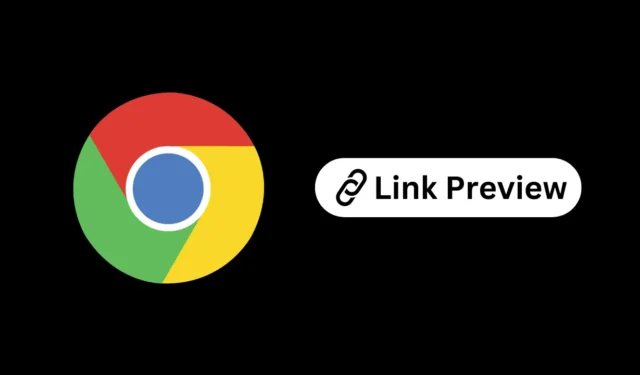
O campo dos navegadores da web é dominado pelo Google Chrome. O navegador da web foi desenvolvido pelo Google e está disponível em todas as plataformas que você possa imaginar.
O Google também se esforça constantemente para melhorar os recursos e funcionalidades de seu navegador. Agora, parece que o Google está trabalhando em um novo recurso do Chrome chamado Link Preview.
O que é a visualização do link no Google Chrome?
Visualização do link é um recurso que mostra uma visualização de uma página da web ou página vinculada em uma pequena janela. O bom desse recurso é que ele mostra a visualização sem abrir o link real.
Digamos que você esteja navegando em um site e encontre um link que não tem certeza se deve abrir. Em tal situação, você pode utilizar a visualização do link do Chrome para obter uma prévia do que o link contém.
A janela de visualização que o recurso abre permanece na parte superior, mesmo se você usar outra guia ou aplicativo diferente.
O Google testou esse recurso por um tempo na versão Android do Google Chrome, mas ele não estava disponível para usuários de desktop do Chrome até agora.
Como ativar o recurso de visualização de link do Google Chrome
A visualização do link do Google Chrome ainda está em fase experimental, por isso está oculta dos usuários. No entanto, se você gosta de brincar com as bandeiras do Chrome, pode ativar o recurso agora mesmo e aproveitar.
Apenas certifique-se de ter a versão mais recente do Google Chrome instalada em seu computador e siga as etapas descritas abaixo. Aqui está o que você precisa fazer.
1. Inicie o navegador Google Chrome em seu computador.
2. Na barra de endereço, digite Chrome://flags e pressione Enter.
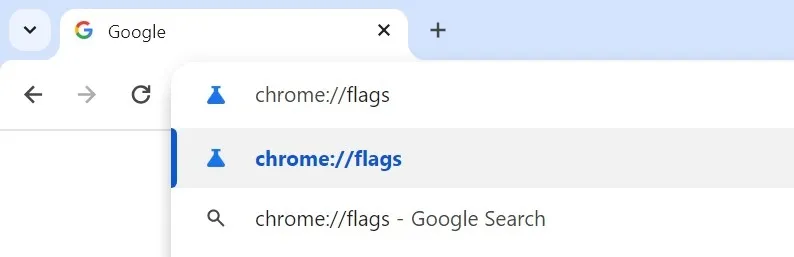
3. Na página Experimentos do Chrome, pesquise Link Preview .
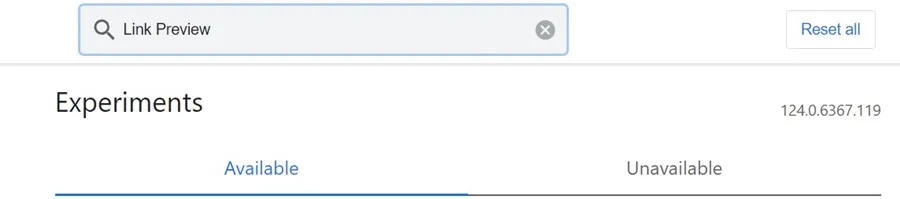
4. Clique no menu suspenso ao lado do sinalizador Visualização do link e selecione Ativado .
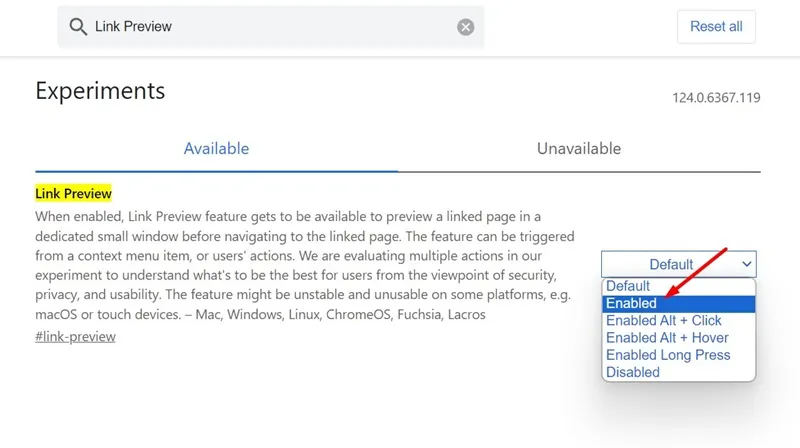
5. Uma vez ativado, clique no botão Reiniciar para reiniciar o navegador da web e ativar o recurso.
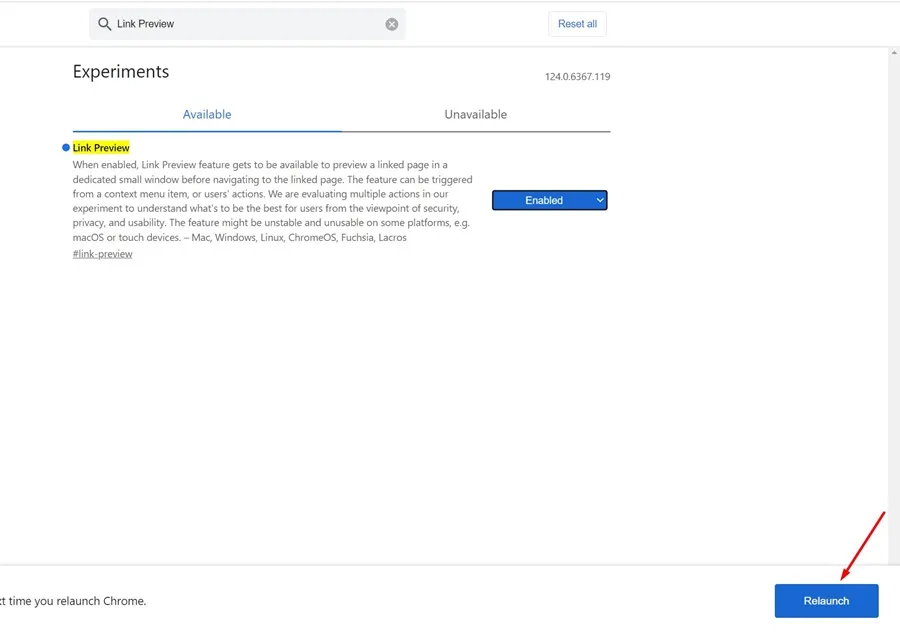
É isso! Essas etapas ativarão o recurso Link Preview no navegador Google Chrome para sua área de trabalho.
Como usar a visualização do link no Google Chrome?
Agora que você já ativou o Link Preview em seu navegador Google Chrome, é hora de saber como usar o recurso em seu benefício. Veja como usar o recurso Link Preview no Google Chrome para desktop.
1. Inicie o navegador Google Chrome em seu computador.
2. Agora pesquise qualquer site ou palavra-chave na pesquisa do navegador.
3. Nos resultados da pesquisa, clique com o botão direito na página vinculada e selecione a opção Visualizar link .
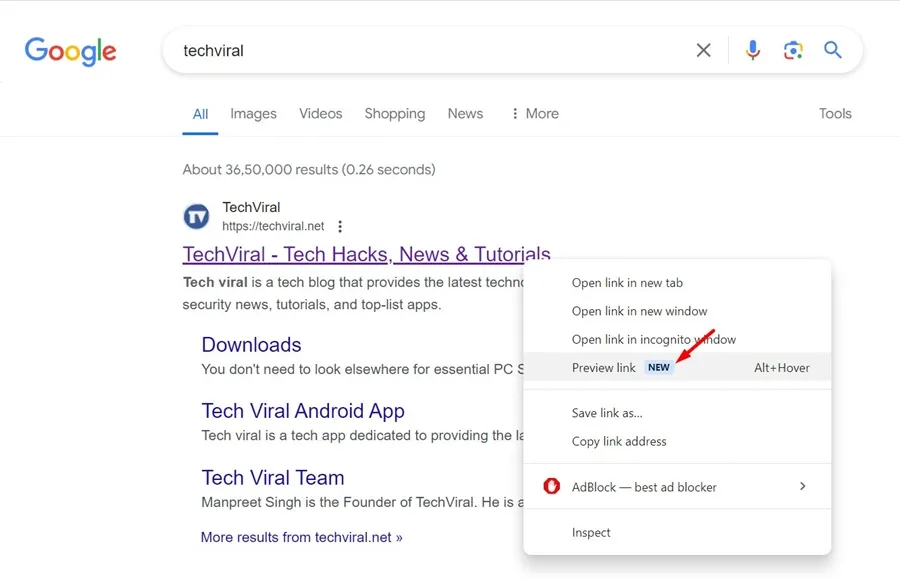
4. O recurso de visualização do link mostrará uma prévia do link. Isso lhe dará uma ideia clara sobre se deve abrir o site.
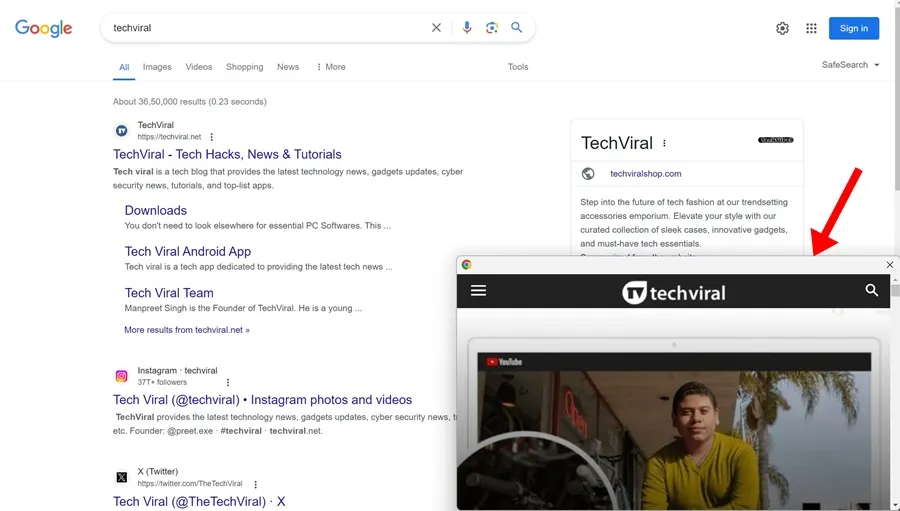
5. Você também pode usar o atalho ALT + botão esquerdo do mouse para abrir a visualização de um link no Google Chrome.
É isso! É assim que você pode usar o recurso de visualização do link no navegador Google Chrome para desktops.
perguntas frequentes
Portanto, este guia é sobre como ativar e usar o recurso Link Preview no Google Chrome para desktops. Deixe-nos saber se precisar de mais ajuda sobre este assunto nos comentários. Além disso, se você achar este guia útil, não se esqueça de compartilhá-lo com seus amigos.




Deixe um comentário